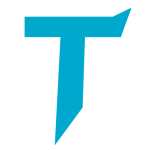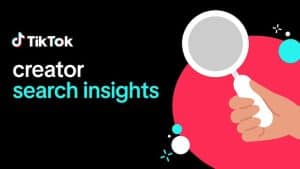Làm sao để tắt bình luận live TikTok? Đây là câu hỏi mà nhà sáng tạo nội dung,người xem trên nền tảng này rất quan tâm. Trong các phiên livestream, chắc hẳn bạn từng bắt gặp những lời nhận xét tiêu cực hay nick clone spam quảng cáo liên tục,… Điều này không chỉ ảnh hưởng đến chủ phiên live mà còn khiến người theo dõi cảm thấy khó chịu. Ngay sau đây, ToaTol sẽ bật mí cho bạn cách tắt bình luận trên livestream TikTok nhanh chóng, đơn giản.
1. Một số thông tin về tính năng bình luận trên live TikTok
Trước khi khám phá cách tắt bình luận live TikTok, bạn hãy cùng ToaTol “bỏ túi” vài thông tin cơ bản về tính năng bình luận trên nền tảng HOT nhất hiện nay này nhé! Nếu là tín đồ của TikTok, chắc hẳn bạn đã biết nền tảng này cho phép người xem bày tỏ cảm xúc, đưa ra ý kiến và phản hồi về nội dung của buổi livestream.
TikTok cung cấp tính năng bình luận với mục đích là tạo ra môi trường mà người live và người xem có thể dễ dàng tương tác với nhau. Vậy nên, tất cả bình luận của khán giả đều sẽ hiện trên màn hình của chủ phiên live và người xem khác đang theo dõi.
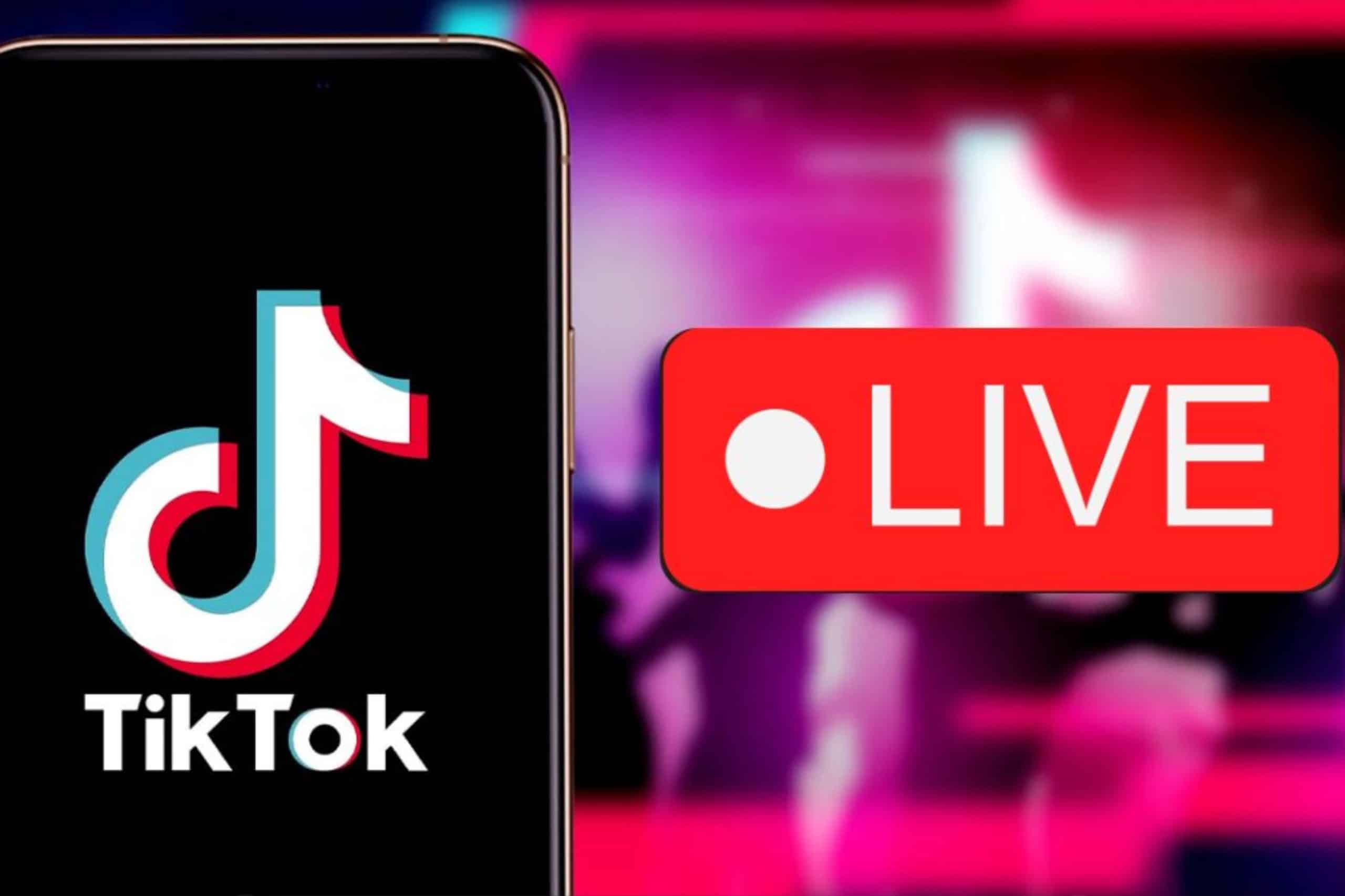
Tính năng bình luận trên livestream TikTok
Đối với chủ phiên livestream, bạn có thể bật hoặc tắt tính năng bình luận, xóa bình luận kiếm nhã, chặn bình luận có chứa từ khóa không muốn xuất hiện,… Còn với những người khán giả theo dõi live, bạn có thể đưa ra nhận xét đối với nội dung livestream, báo cáo bình luận vi phạm nguyên tắc cộng đồng của TikTok,…
Có thể nói, bình luận là công cụ rất quan trọng đối với các nhà sáng tạo nội dung. Bởi thông qua nó, bạn sẽ hiểu rõ hơn về cảm nhận của người theo dõi. Đồng thời, nó cũng giúp tăng tương tác với khán giả để phiên live trở nên hiệu quả hơn,…
Các nhà sáng tạo nội dung, người xem đều nên biết cách tắt, bật bình luận live TikTok. Bởi việc lọc, kiểm duyệt, chặn bình luận tiêu cực, vi phạm tiêu chuẩn cộng đồng,… có ảnh hưởng rất nhiều tới chất lượng của buổi livestream.
2. Tắt bình luận live TikTok đối với Host
Nếu bạn là người mới tập tành livestream TikTok, cách tắt bình luận trên live là điều phải biết. Thông thường, nhà sáng tạo nội dung sẽ sử dụng điện thoại hoặc máy tính để phục vụ buổi live. Vậy nên, ToaTol sẽ bật mí cho bạn cả 2 cách tắt bình luận live TikTok đối với Host trên các thiết bị này.
2.1. Cách tắt bình luận live TikTok trên điện thoại
Để tắt bình luận livestream TikTok trên điện thoại, bạn chỉ cần thực hiện vài bước đơn giản dưới đây:
Bước 1: Truy cập vào ứng dụng TikTok trên smartphone và chọn phiên livestream của bạn.
Bước 2: Ở góc phải phía trên màn hình điện thoại, bạn nhấn vào biểu tượng dấu 3 chấm.
Bước 3: Trong giao diện trang cá nhân, bạn chọn “Cài đặt” -> “Quyền riêng tư”.
Bước 4: Tại mục bình luận, bạn có thể tùy ý chỉnh sửa các tùy chọn dưới đây sao cho phù hợp nhất:
- Cho phép bình luận: Bật hoặc tắt tính năng bình luận live TikTok.
- Lọc bình luận: Nhằm loại bỏ nhận xét mang tính chất toxic, tiêu cực, spam quảng cáo hoặc vi phạm tiêu chuẩn cộng đồng,… Bình luận được lọc sẽ không hiển thị trên màn hình người xem. Đồng thời nó cũng được tô xám hoặc làm mờ cho chủ phiên, người kiểm duyệt.
- Thời gian tắt tiếng: Điều chỉnh thời gian tắt tiếng bình luận trong khoảng thời gian cụ thể hoặc toàn bộ phiên live.
- Chặn từ khóa: Bạn sẽ thiết lập từ khóa hoặc cụm từ muốn chặn, ẩn khỏi livestream TikTok của mình. Bình luận có từ khóa bị chặn sẽ không hiển thị trên màn hình của bất cứ ai trong live. Bên cạnh đó, bạn chỉ có thể thêm tối đa 200 cụm từ hoặc từ khóa nhé!
Lưu ý: Các cài đặt bình luận sẽ được lưu mặc định cho tất cả phiên live sau này.
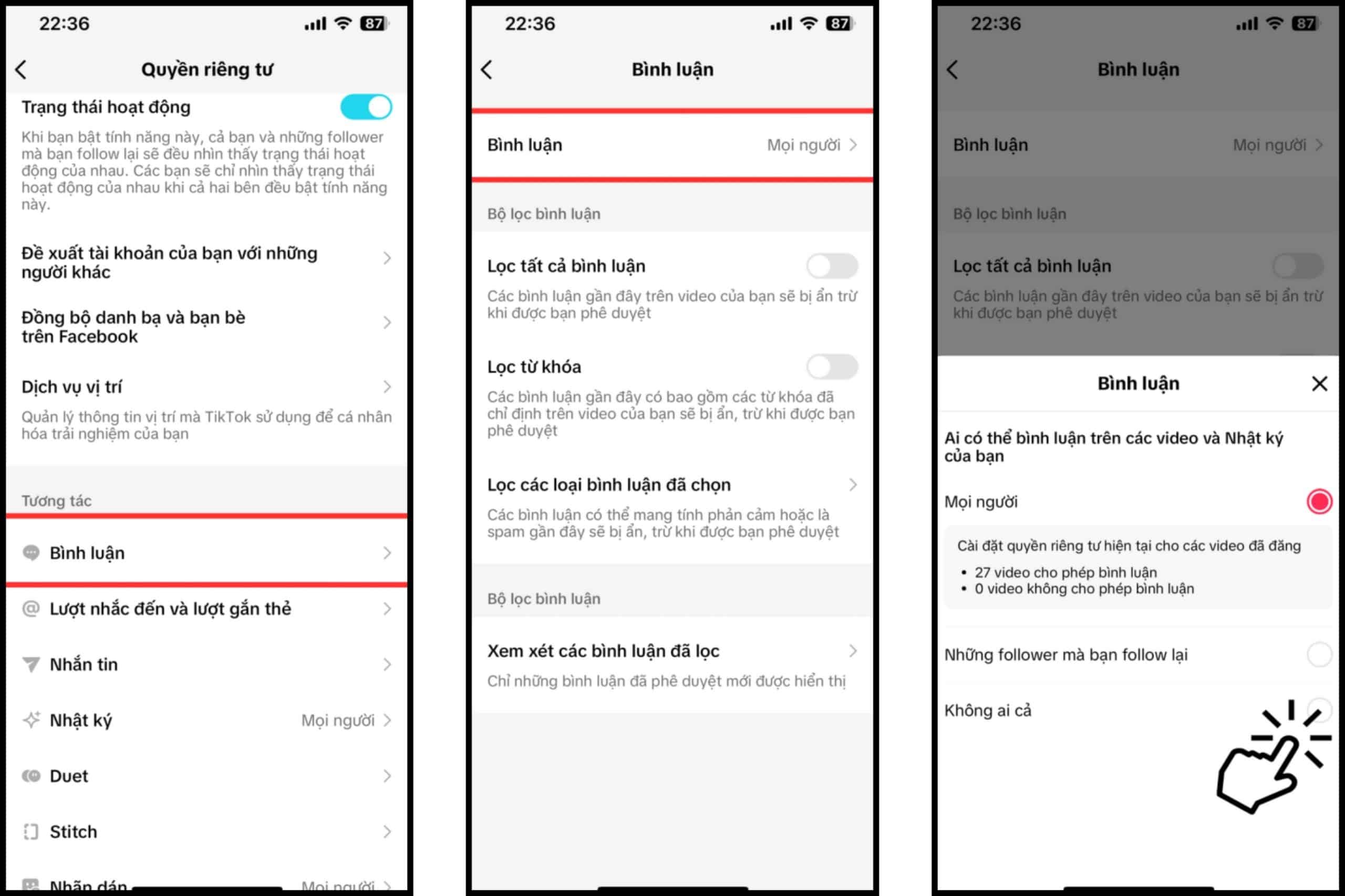
Cách tắt bình luận live TikTok trên điện thoại đối với Host
2.2. Cách tắt bình luận live TikTok trên máy tính
Hầu hết các phiên live lớn như Mega Live, chủ phiên live sẽ setup phát trực tiếp trên máy tính để có góc máy rộng dễ dàng quan sát. Cách tắt bình luận live TikTok trên máy tính cũng rất đơn giản chỉ với vài bước dưới đây:
Bước 1: Bạn truy cập vào ứng dụng TikTok PC hoặc website của nền tảng này trên máy tính. Tiếp đó, tiến hành đăng nhập “Tài khoản cá nhân” và chọn “Tôi” -> “LiveStream” để bắt đầu phát trực tiếp.
Bước 2: Bấm vào biểu tượng 3 dấu gạch trong phiên live và chọn “Cài đặt và quyền riêng tư” -> “Quyền riêng tư”.
Bước 3: Tại mục bình luận, bạn có thể bắt đầu điều chỉnh tắt, bật, lọc hay chặn từ khóa bình luận trong phiên livestream của mình.
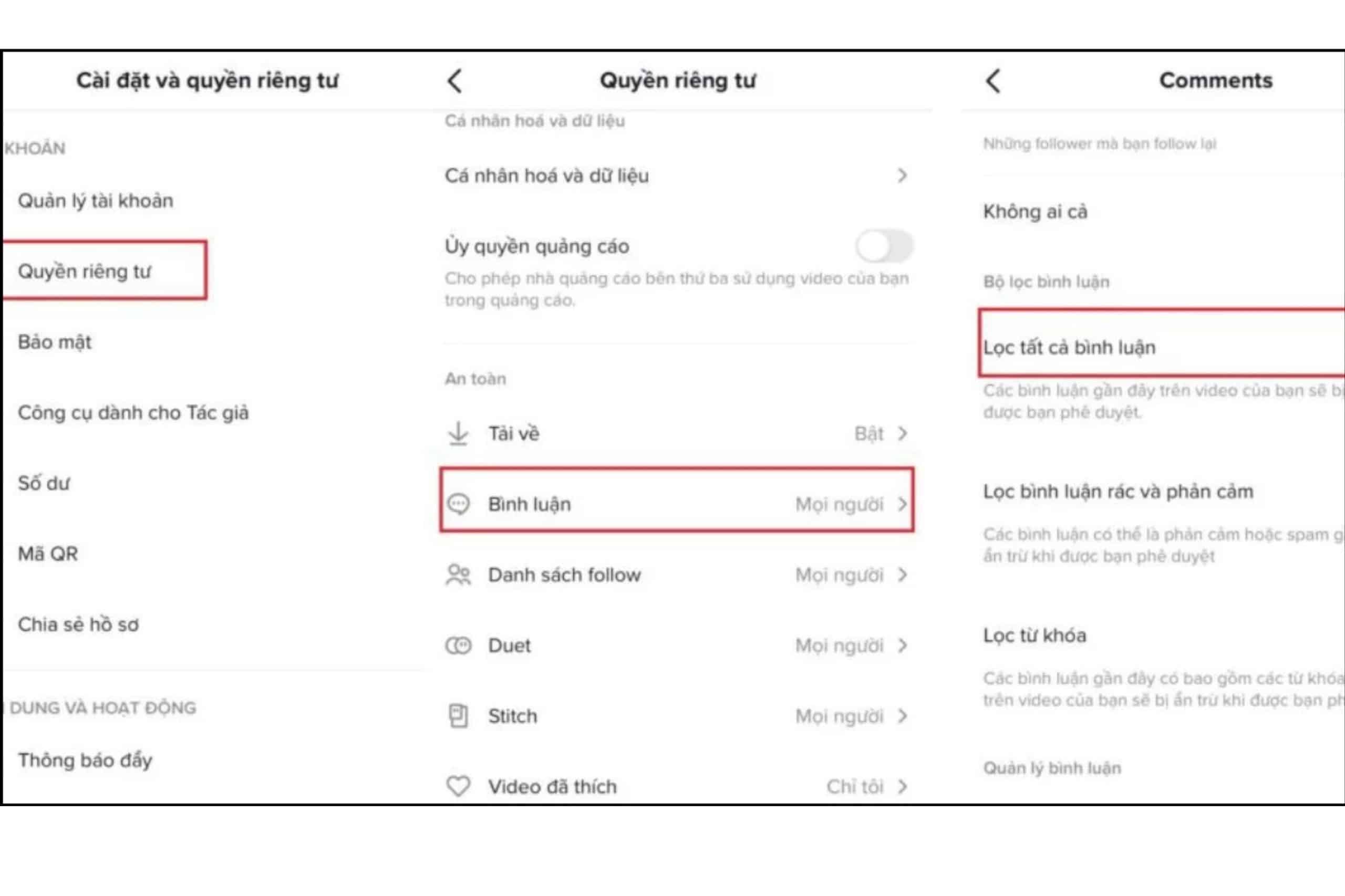
Cách tắt bình luận live TikTok trên máy tính đối với Host
3. Tắt bình luận live TikTok đối với người xem
Một trong những phương tiện giúp người xem và nhà sáng tạo nội dung kết nối với nhau nhanh nhất chính là livestream TikTok. Tuy nhiên, khi theo dõi phiên live của ai đó, bạn có thể thấy vài bình luận kiếm nhã, thô tục, toxic,… hoặc nick clone liên tục spam quảng cáo. Điều này khiến bạn và cả chủ phiên live đều rất khó chịu.
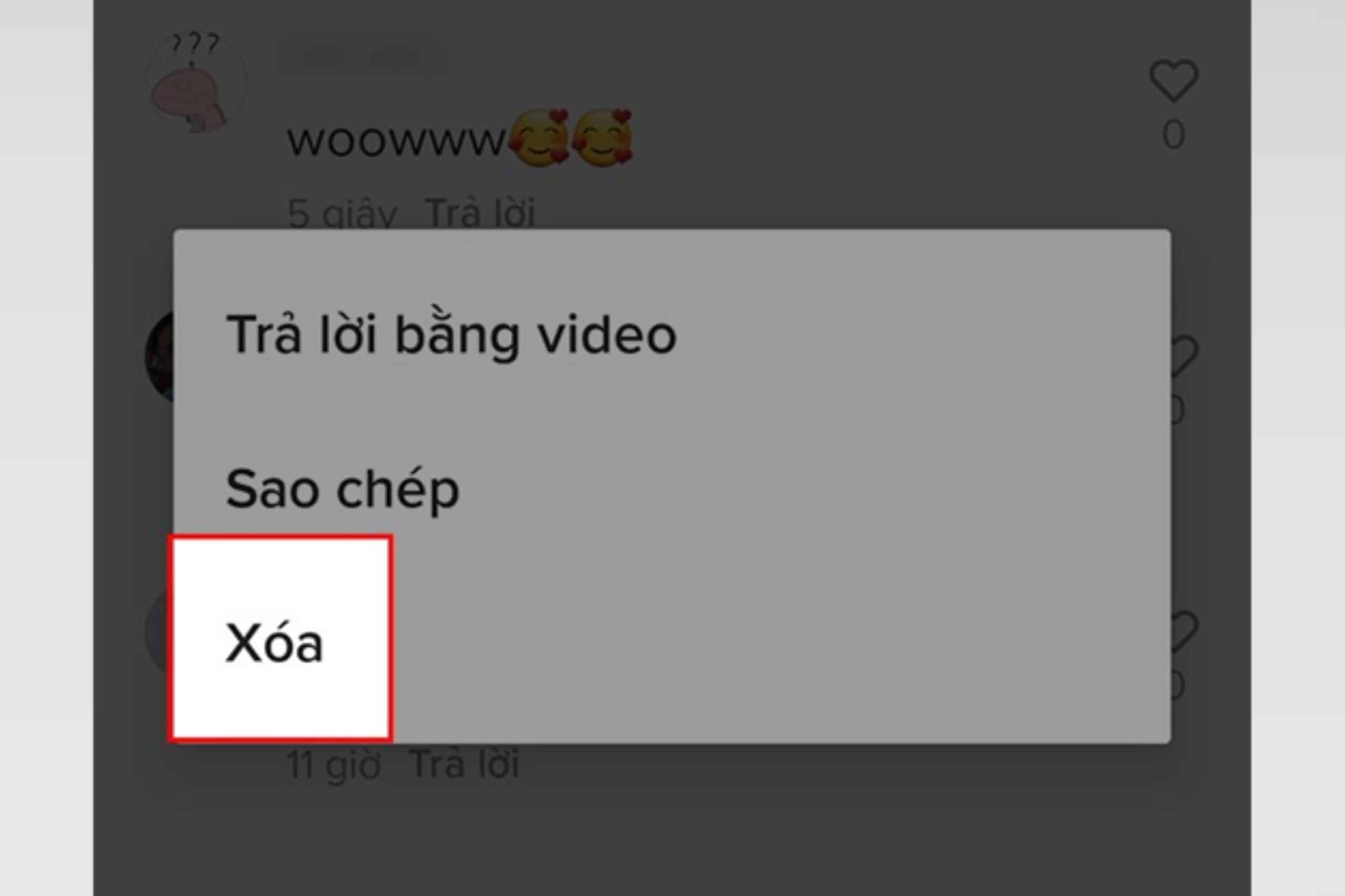
Cách tắt bình luận live TikTok đối với người xem
Để tắt các bình luận này, bạn chỉ cần thực hiện theo hướng dẫn siêu đơn giản dưới đây:
- Để xóa hoặc ẩn bình luận, bạn nhấn giữ 5 giây trong comment đó và chọn “Xóa” khỏi màn hình. Bình luận đó sẽ được TikTok ẩn khỏi màn hình xem livestream của bạn.
- Nếu muốn ẩn tất cả bình luận, bạn có thể làm theo 2 cách. Cách thứ nhất là xóa tất bình luận khỏi màn hình xem live bằng cách chọn xóa màn hình. Cách thứ hai là vuốt sang màn hình bên phải để ẩn các comment đó.
Như vậy, ToaTok đã bật mí cho bạn cách tắt bình luận live TikTok siêu đơn giản, nhanh chóng. Chỉ cần thực hiện vài thao tác là bạn đã có thể ẩn các comment tiêu cực. Hy vọng những chia sẻ này sẽ giúp Host nâng cao chất lượng của buổi live sắp tới. Bên cạnh đó, người xem sẽ có trải nghiệm thật tuyệt vời khi theo dõi phiên live nhé!
Đừng quên theo dõi kênh ToaTol thường xuyên để cập nhật thêm nhiều tin tức hay và thú vị cũng như nhiều thủ thuật Tiktok khác nhé.
>>> Xem thêm:
- Cách đạt 1000 follow Tiktok nhanh nhất, miễn phí
- Hướng dẫn download video Tiktok No WaterMark
- Nắm vững khung giờ đăng Tiktok triệu view chi tiết nhất